Android: Sicher Modus starten oder abschalten
Mit dem sichern Modus kann man auf einem Smartphone oder Tablet das Android-System starten, ohne dass Apps von Drittanbietern ausgeführt werden, sobald das Betriebssystem geladen wird.
In diesem Artikel zeigen wir Ihnen, wie man den abgesicherten Modus auf Android einfach einschalten und deaktivieren kann, wenn Ihr Android-Smartphone oder -Tablet häufig abstürzt oder langsam läuft.

Teil 1: Warum verwenden wir den Sichern Modus auf Android
Wenn das Smartphone oder Tablet im abgesicherten Modus einwandfrei funktioniert, verursacht die Hardware das Problem nicht.
Die gute Nachricht ist, dass das Gerät nicht repariert oder ausgetauscht werden muss. Sie müssen jedoch herausfinden, welche App das Problem verursacht.
Teil 2: Sicheren Modus einschalten und ausschalten
Starten Sie das Smartphone oder Tablet neu, bevor Sie das Gerät in den abgesicherten Modus versetzen.
Schritt 1: Halten Sie bitte die Power-Taste abgedrückt, bis das Menü auf Ihrem Handy-Bildschirm erscheint.
Schritt 2: Auf dem Menü klicken Sie auf „Neustart“. Damit wird das Gerät einfach abgeschaltet und dann eingeschaltet.
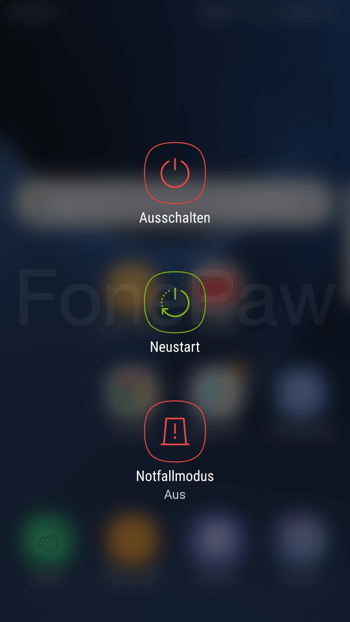
Nachdem das Handy neugestartet wird, sollen Sie jetzt den abgesicherten Modus auf Android aktivieren:
Schritt 1: Halten Sie die Power-Taste lang gedrückt. Dann klicken Sie bitte lang auf „Ausschalten“.
Schritt 2: Zunächst erscheint eine Meldung „Im abgesicherten Modus starten“. Nur tippen Sie auf „OK“.

Schritt 3: Ihr Smartphone wird dann automatisch neugestartet. Auf dem Hauptbildschirm wird „Abgesicherter Modus“ direkt angezeigt. Jetzt ist Ihr Handy in dem sicheren Modus.
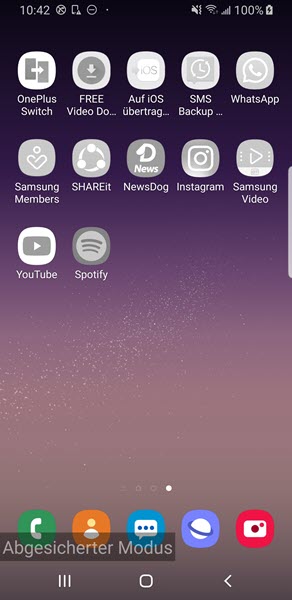
Teil 3: Was kann man tun, wenn das Handy im abgesicherten Modus ist
Wenn Ihr Smartphone schneller läuft oder Ihr Tablet im abgesicherten Modus nicht mehr abstürzt, kann eine App das Problem verursachen.
Aber wie können Sie die problematische App feststellen?
1.Apps, die automatisch unter Android-System gestartet werden, wie Kalender aus dem Drittem.
2.Kürzlich heruntergeladene Apps. Wenn Sie das Problem kürzlich bemerkt haben, handelt es sich wahrscheinlich entweder um eine App, die Sie kürzlich erworben haben, oder um eine App, die kürzlich aktualisiert wurde.
3.Nicht wesentliche Apps. Wenn Sie Apps gelöscht haben, die beim Start geladen werden, und die neuesten Apps, können Sie das Problem eingrenzen, indem Sie Apps deinstallieren, die Sie nicht regelmäßig verwenden.
Teil 4: Sicheren Modus auf Android deaktivieren
Um den sicheren Modus zu deaktivieren, starten Sie das Handy neu. Standardmäßig startet Android im normalen Modus.

Nachdem Sie schon das Handy neugestartet haben, finden Sie Ihr Handy noch im sicheren Modus?
In diesem Fall hat Android ein Problem mit einer App festgestellt, die beim Booten oder einer der Basis-Android-Betriebssystemdateien automatisch gestartet wird.
Löschen Sie zunächst Apps, die beim Start gestartet werden, z. B. benutzerdefinierte Startbildschirme und Widgets. Starten Sie das Gerät nach der Deinstallation dieser Apps erneut.
Tipp: Was passiert, wenn Sie im abgesicherten Modus immer noch Probleme haben?
Im abgesicherten Modus wird das Problem so eingegrenzt, dass es wahrscheinlich entweder vom Betriebssystem oder von der Hardware verursacht wird.
Der nächste Schritt besteht darin, das Gerät auf der Werkseinstellung zurückzusetzen, in dem alle Daten einschließlich aller persönlichen Einstellungen gelöscht werden.
Fazit
In diesem Beitrag haben wir hier angezeigt, wie man den sicheren Modus auf Android-Smartphone einschalten oder ausschalten kann. Wenn Sie noch andere Problem über den abgesicherten Modus haben, schreiben Sie bitte den Kommentar!
Vorherige
Android: Handy Push-Nachrichten funktionieren nicht?Nächste
Beste Android-Tipps: Handy-Akku schnell leer






























